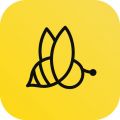蜜蜂剪辑如何更改视频对比度
来源:互联网 更新时间:2025-09-07 15:05
相信有的用户还不了解蜜蜂剪辑如何更改视频对比度,下面让号令cc的小编为您带来这方面的答案,一起来看看吧!
蜜蜂剪辑如何更改视频对比度
第一步、首先打开软件,我们在界面左上方点击“导入”按钮,其下方会出现一个下拉框,我们在下拉框中选择“导入文件”选项,就可以将视频添加到软件中。
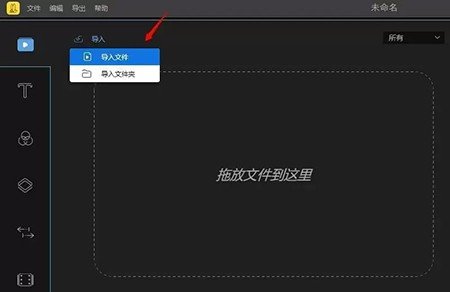
第二步、将视频添加到软件后,我们将鼠标移动到视频上,这时候视频上会出现一个加号图标,我们点击该图标就可以将视频添加到下方的时间线上。
第三步、接着在时间线的上方可以看到一个编辑按钮,我们点击该按钮,界面上方就会出现一个编辑窗口。
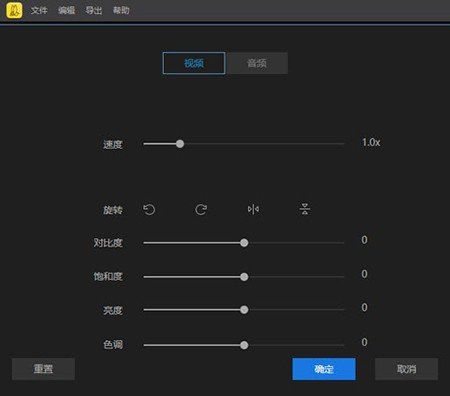
第四步、在编辑窗口中,我们找到位于窗口顶部的“调色”选项,点击该选项,其下方就会出现相应的操作选项。
第五步、然后在窗口中找到“对比度”选项,该选项后面有一个小圆光标,我们拖动这个光标就可以调整视频的对比度。
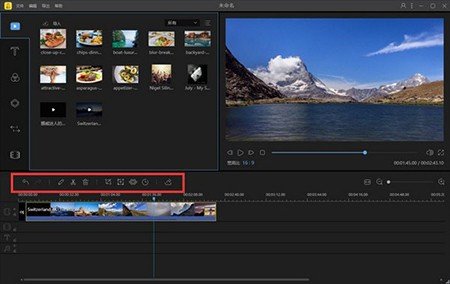
第六步、调整好视频对比度后,我们在界面上的视频预览框中就能看到相应的效果,这时候点击窗口中的“确定”按钮就可以了。
第七步、最后在界面左上方找到“导出”按钮,点击该按钮就可以将调整对比度后的视频导出软件。
上面是号令cc的小编为你收集的蜜蜂剪辑如何更改视频对比度,希望帮到大家。
-
《CF》2025年9月灵狐者的约定活动网址
-
魔兽世界虚空汇聚之地任务攻略
-
魔兽世界塔碧卡任务攻略
-
鼠标dpi越高越好吗
-
碧蓝航线奇渊下的秘密新皮肤一览
-
FGO泳装两仪式强度怎么样
-
魔兽世界摇曳蜂舞任务攻略
-
密室逃脱设计师需要擅长哪项技能 蚂蚁新村今日答案2025.8.26
-
《沙丘:觉醒》主机版将在PC发售一年后上线
-
古代代写书信的人被称为 蚂蚁新村今日答案2025.8.8
-
蚂蚁新村今日答案最新2025.8.8
-
小鸡答题今天的答案是什么2025年8月9日
-
蚂蚁庄园小鸡答题今日答案2025年8月9日
-
模拟新作《清洁我的脚》上架Steam 帮美女清理玉足
-
魔兽世界她的黑暗面任务攻略
-
BandiZip如何设置字体颜色
-
纸祭第二章攻略
-
明末渊虚之羽无名之眼有什么用
-
明末渊虚之羽太阳玉佩有什么用
-
明末渊虚之羽难民营地门怎么开
-
1 如何调蜜蜂剪辑画中画窗口大小 09-01
-
2 蜜蜂剪辑软件怎样消除视频中的音乐原声 09-07
-
3 蜜蜂剪辑软件怎样提取视频中的音乐 09-07
-
4 蜜蜂剪辑怎么关闭视频原声 09-07
-
5 蜜蜂剪辑软件导出的视频自带水印怎么解决 09-07
-
6 蜜蜂剪辑软件怎样将多个视频合并为一个视频 09-07